تمكين أو تعطيل صفحة التجارب في Firefox Nightly
تمكين أو تعطيل صفحة التجارب في Firefox Nightly
قامت Mozilla بتحديث الإصدار الليلي من متصفح Firefox بصفحة "التجارب الليلية" الجديدة ، والتي تسمح يمكنك مراجعة اختبار الميزات الجديدة أو المشاركة فيه أو الخروج منه في أحدث إصدار من Firefox باستخدام مستخدم سهل الاستخدام واجهه المستخدم.

Firefox هو متصفح ويب شائع له محرك عرض خاص به ، وهو نادر جدًا في عالم المستعرضات المستند إلى Chromium. منذ عام 2017 ، أصبح لدى Firefox محرك Quantum الذي يأتي مع واجهة مستخدم محسّنة ، تحمل الاسم الرمزي "فوتون". لم يعد المستعرض يتضمن دعمًا للوظائف الإضافية المستندة إلى XUL ، لذا فإن جميع الوظائف الإضافية الكلاسيكية مهملة وغير متوافقة. ارى يجب أن يكون لديك إضافات لـ Firefox Quantum.
الإعلانات
بفضل التغييرات التي تم إجراؤها على المحرك وواجهة المستخدم ، أصبح المتصفح سريعًا بشكل مذهل. أصبحت واجهة مستخدم Firefox أكثر استجابة كما أنها تبدأ بشكل أسرع بشكل ملحوظ. يجعل المحرك صفحات الويب أسرع بكثير من أي وقت مضى في عصر أبو بريص.
حتى كتابة هذه السطور ، أحدث إصدار ثابت من Firefox هو 78.0.1. الدفع جميع التغييرات التي تم إدخالها في Firefox 78.
تعمل Mozilla أيضًا على إجراء تحسينات باستمرار لمستخدمي Nightly. هناك الكثير من محبي Firefox الذين قاموا بتثبيت Nightly جنبًا إلى جنب مع فرع Stable. حتى أن البعض يستخدمه كمتصفح الويب الأساسي ، على الرغم من أنها فكرة سيئة من وجهة نظر استقرار التطبيق. لتبسيط عملية اختبار الميزات ، أضافت Mozilla صفحة تجارب ليلية جديدة إلى إعدادات Nightly.
لفتح صفحة التجارب الليلية في Firefox Nightly ،
- افتح Firefox Nightly.
- افتح القائمة (Alt + F)
- اضغط على خيار غرض.

- على اليسار ، انقر فوق التجارب الليلية.

هناك ، يمكنك تمكين (التحقق) أو تعطيل (إلغاء تحديد) الميزات المتاحة للاختبار.
إذا كانت الصفحة أعلاه في Nightly غير مرئية لك ، أو تريد إخفاءها بدلاً من ذلك ، فهناك خيار خاص حول: خيار التكوين لاستخدامه لذلك.
لتمكين أو تعطيل صفحة التجارب في Firefox Nightly ،
- افتح Firefox Nightly.
- يدخل
حول: configفي شريط العنوان ، وأكد نيتك.
- نوع
browser.preferences.experimentalفي مربع البحث. - تعيين
browser.preferences.experimentalالخيار لحقيقيةلجعل الصفحة مرئي. - خلاف ذلك ، اضبط ملف
browser.preferences.experimentalالخيار لخاطئةإلى إخفاء صفحة التجارب.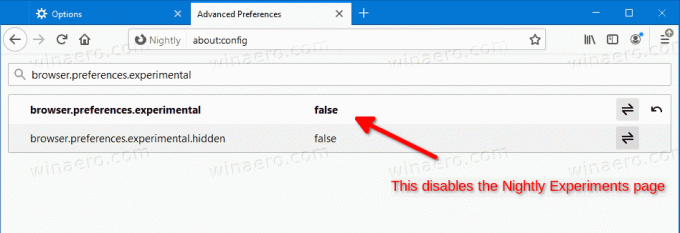
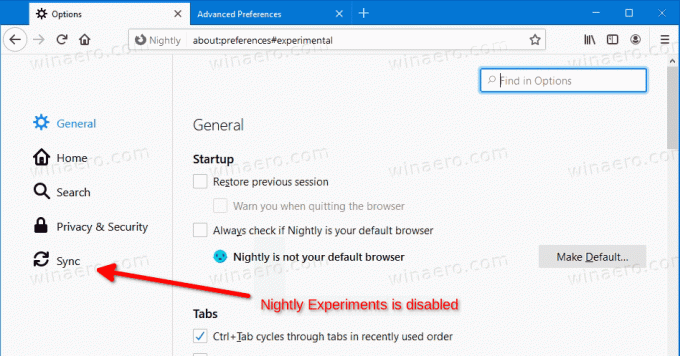
هذا كل شيء.


